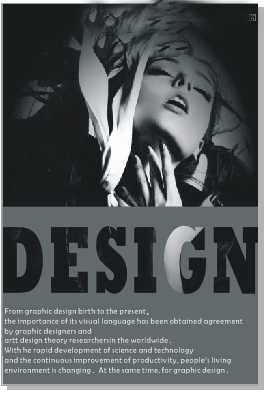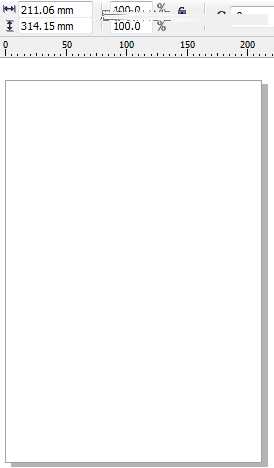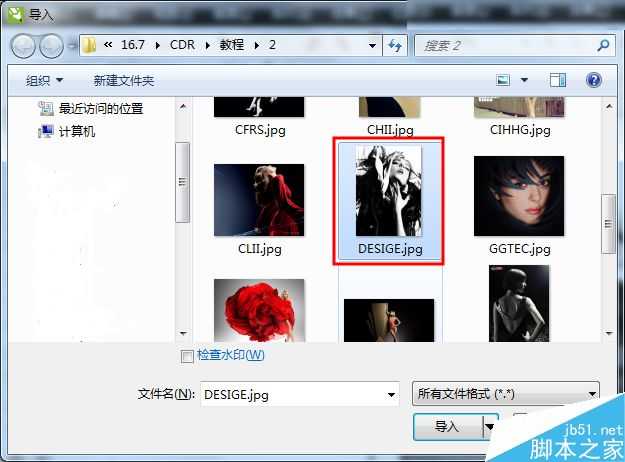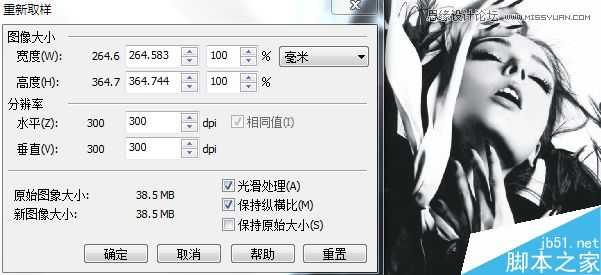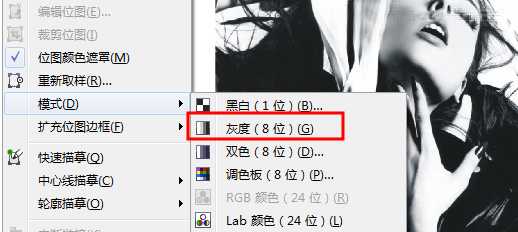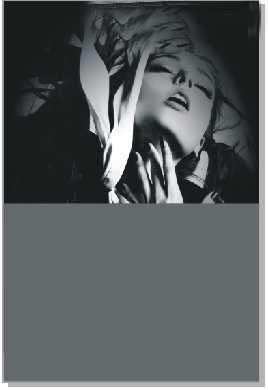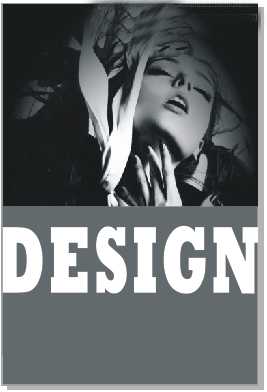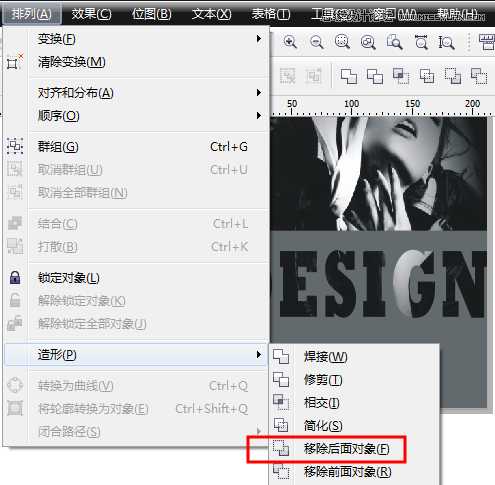先看看效果图
1. 新建文档 新建空白文档,设置文档名称为“时尚期刊”,设置页面大小宽为211mm、高为316mm。
2. 导入素材 执行“文件”>“导入”命令,组合快捷键是(Ctrl+I),将图片拖拽到页面中心,适当调整位置,如图所示。
3. 重新取样 执行“位图”>“重新采样”菜单命令,弹出“重新采样”对话框,更改分辨率为300dpi,单击“确定”按钮,如图所示。
4. 设置灰色 执行“位图”>“模式”>“灰度”菜单命令,如图所示,将图片设置为灰色。
5. 设置暗角 选择位图,执行“位图”>“创造性”>“虚光”命令。打开“虚光”对话框,设置“颜色”为黑色,“形状”设置为椭圆形,调整偏移和褪色参数,单击“预览”按钮,单击“确定”按钮,位图即可应用滤镜。效果如图所示。
6. 绘制矩形 使用工具箱中的“矩形工具”在页面下方绘制一个矩形,填充颜色为“60%灰”去除轮廓线。
7. 输入美术字 使用工具箱中的“文本工具”输入美术字,设置字体为“Swis 721 Blk BT”、字体大小为“200pt”,填充颜色为白色,将文本装换为曲线,如图所示。
8. 移除前面对象 选择矩形与美术文本,在属性栏上单击““排列”>“造型”>“移除前面对象”命令,如图所示。
9. 添加文本 执行“对象”>使用工具箱中的文本工具,框画文本框并输入文字,设置字体为“Berlin Sans FB”、字号大小为“14”,颜色填充为白色,将文本装换为曲线,然后适当调整位置,最终效果如图所示。
教程结束,以上就是CorelDRAW结合位图处理制作时尚大气的期刊封面过程,怎么样,大家学会了吗?希望这篇文章能对大家有所帮助!
位图,期刊,封面
RTX 5090要首发 性能要翻倍!三星展示GDDR7显存
三星在GTC上展示了专为下一代游戏GPU设计的GDDR7内存。
首次推出的GDDR7内存模块密度为16GB,每个模块容量为2GB。其速度预设为32 Gbps(PAM3),但也可以降至28 Gbps,以提高产量和初始阶段的整体性能和成本效益。
据三星表示,GDDR7内存的能效将提高20%,同时工作电压仅为1.1V,低于标准的1.2V。通过采用更新的封装材料和优化的电路设计,使得在高速运行时的发热量降低,GDDR7的热阻比GDDR6降低了70%。
更新动态
- StockfischRecords老虎鱼卡帕与和谐二重唱《远航-遥距的小岛》SACD-ISO
- 古璇《粤听粤好听》柏菲音乐[WAV]
- 李祥庭-幽居(古琴独奏)[正版CD原抓WAV+CUE]
- 谭艳《再度重相逢HQ》头版限量编号[低速原抓WAV+CUE]
- 群星《人声典范-金嗓子 DSD》[WAV+CUE][524M]
- 群星《旅途欢歌》2CD[WAV+CUE][1.3G]
- BlackWings Audio《女神异闻录 夜幕魅影-OST1》[320K/MP3][113.76MB]
- 海来阿木《西楼情歌》开盘母带[低速原抓WAV+CUE]
- 陈百强.2003-完全陈百强5CD【华纳】【WAV+CUE】
- 群星.2012-顾听生辉·乐坛大宗师经典半世纪3CD【环球】【WAV+CUE】
- BlackWings Audio《女神异闻录 夜幕魅影-OST1》[FLAC/分轨][332.91MB]
- 群星《音你而来 第2期》[320K/MP3][72.1MB]
- 群星《音你而来 第2期》[FLAC/分轨][197.58MB]
- 群星-中国新民乐(笛子)-戏竹4CD(DSD)[雨林唱片]WAV+CUE
- JacobCollier《DjesseVol.2》(2019)Hi-Res96kHz_24bit